vivo是怎么截图的
vo手机为用户提供了多种便捷的截图方式,以满足不同场景下的需求,无论是快速捕捉全屏内容,还是精准选取特定区域,亦或是长篇幅内容的完整保存,vivo都能轻松应对,以下是几种常用的vivo截图方法及其详细介绍:
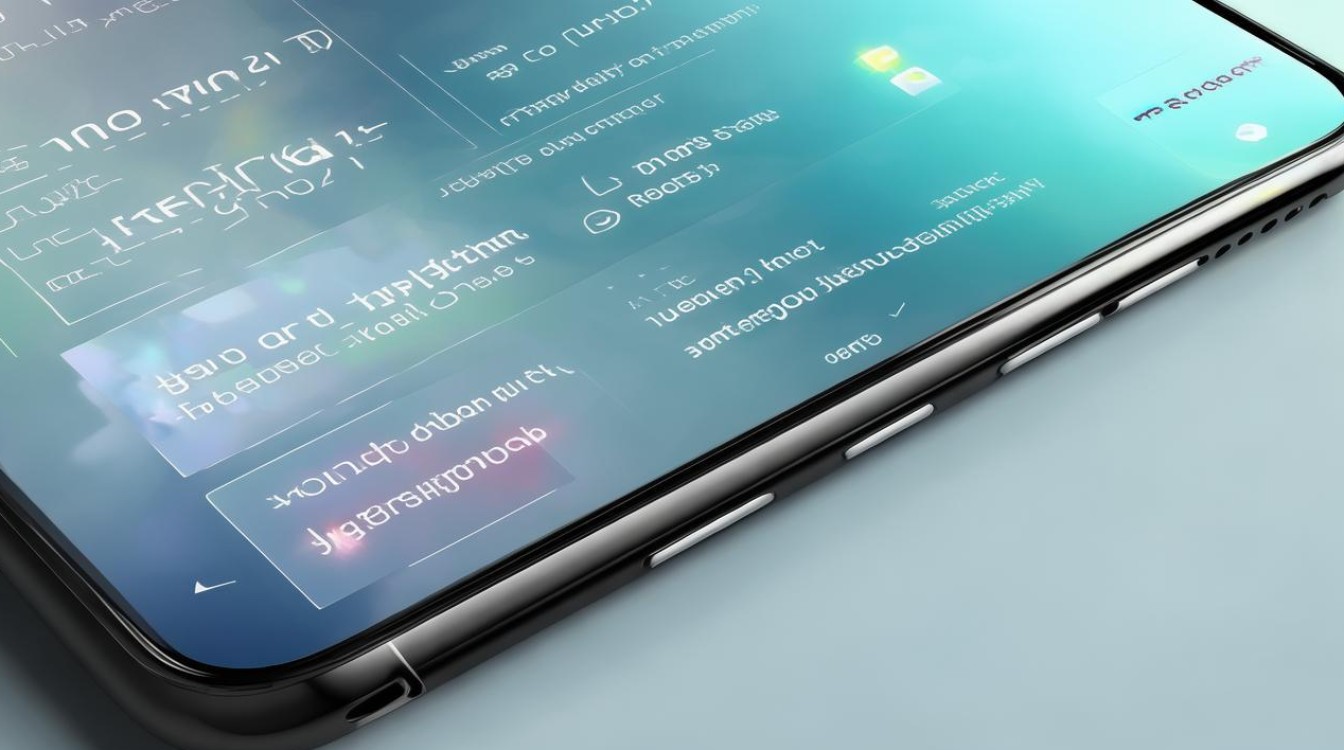
| 截图方式 | 操作步骤 | 适用场景 | 注意事项 |
|---|---|---|---|
| 电源键+音量减键 | 同时按住手机右侧的电源键和音量减键。 保持几秒钟,直到屏幕闪烁并发出快门声,表示截图成功。 |
适用于所有vivo手机型号,是最直接、最快捷的截图方式。 | 确保同时按下两个按键,避免只按一个导致无法截图。 |
| 三指下滑 | 在设置中开启“超级截屏”功能,选择“三指下滑截屏”。 在需要截图的界面,使用三个手指同时向下滑动屏幕。 |
适合单手操作,快速截取当前屏幕。 | 需先在设置中开启此功能,且确保手势识别准确。 |
| 控制中心截屏 | 从屏幕顶部向下滑动,打开快捷菜单(控制中心)。 点击剪刀图标,选择“全屏截屏”或“区域截屏”。 |
提供多种截图选项,包括全屏、区域等。 | 控制中心可能因系统版本或个性化设置而有所不同,需找到对应的截图按钮。 |
| 悬浮球截屏 | 在设置中开启“悬浮球”功能。 双击悬浮球,在弹出的菜单中选择“截屏”。 |
对于习惯使用悬浮球的用户来说,是一种便捷的截图方式。 | 需先开启悬浮球功能,并熟悉其操作方式。 |
详细操作指南
电源键+音量减键截图
这是最传统也是最广泛使用的截图方法,无论您正在浏览网页、观看视频还是玩游戏,只需同时按住电源键和音量减键,即可瞬间捕捉当前屏幕画面,这种方法简单直接,几乎适用于所有vivo手机型号,是大多数用户的首选。
三指下滑截图
对于希望单手操作或追求更高效率的用户来说,三指下滑截图是一个不错的选择,您需要在手机的“设置”中找到“超级截屏”选项,并启用“三指下滑截屏”功能,之后,在任何界面上,只需用三个手指同时向下滑动屏幕,即可轻松完成截图,这种方法特别适用于那些经常需要快速截图的场景,如阅读文章、浏览社交媒体等。
控制中心截图
vivo手机的控制中心(也称为快捷菜单)提供了丰富的快捷功能,其中就包括截图,您可以通过从屏幕顶部向下滑动来呼出控制中心,然后点击其中的剪刀图标来选择截图方式,您可以选择全屏截屏来捕捉整个屏幕内容,或者选择区域截屏来精确选取屏幕上的某一部分进行保存,部分机型还支持长截屏功能,让您能够轻松保存长篇文章或网页内容。
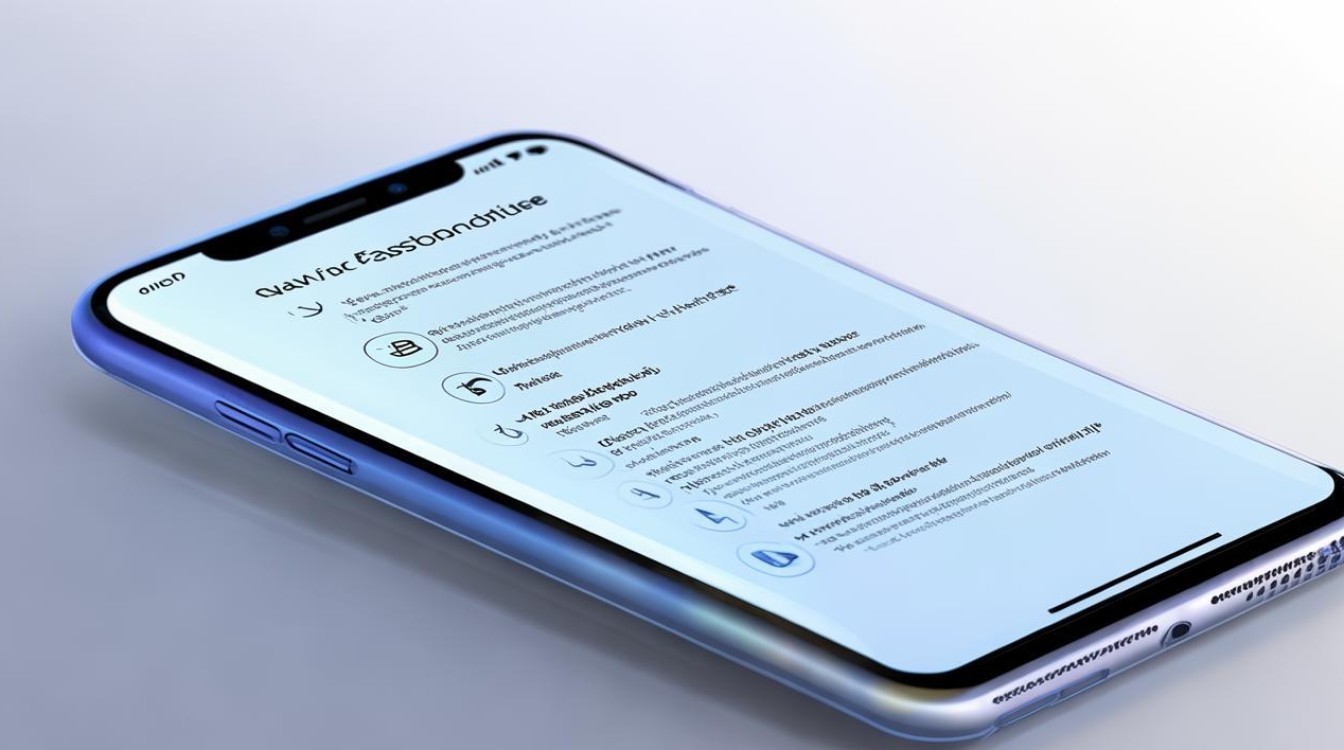
悬浮球截图
如果您已经开启了vivo手机的悬浮球功能,那么您还可以利用它来进行截图,只需双击悬浮球,在弹出的菜单中选择“截屏”,即可在任何界面下快速完成截图操作,这种方法对于那些喜欢使用悬浮球来进行快速操作的用户来说非常实用。
FAQs
Q1: vivo手机截图后图片保存在哪里?
A1: vivo手机截图后,图片通常会自动保存在手机的“相册”或“截图”文件夹中,您可以通过打开相册应用,查找相应的截图文件进行查看和编辑。
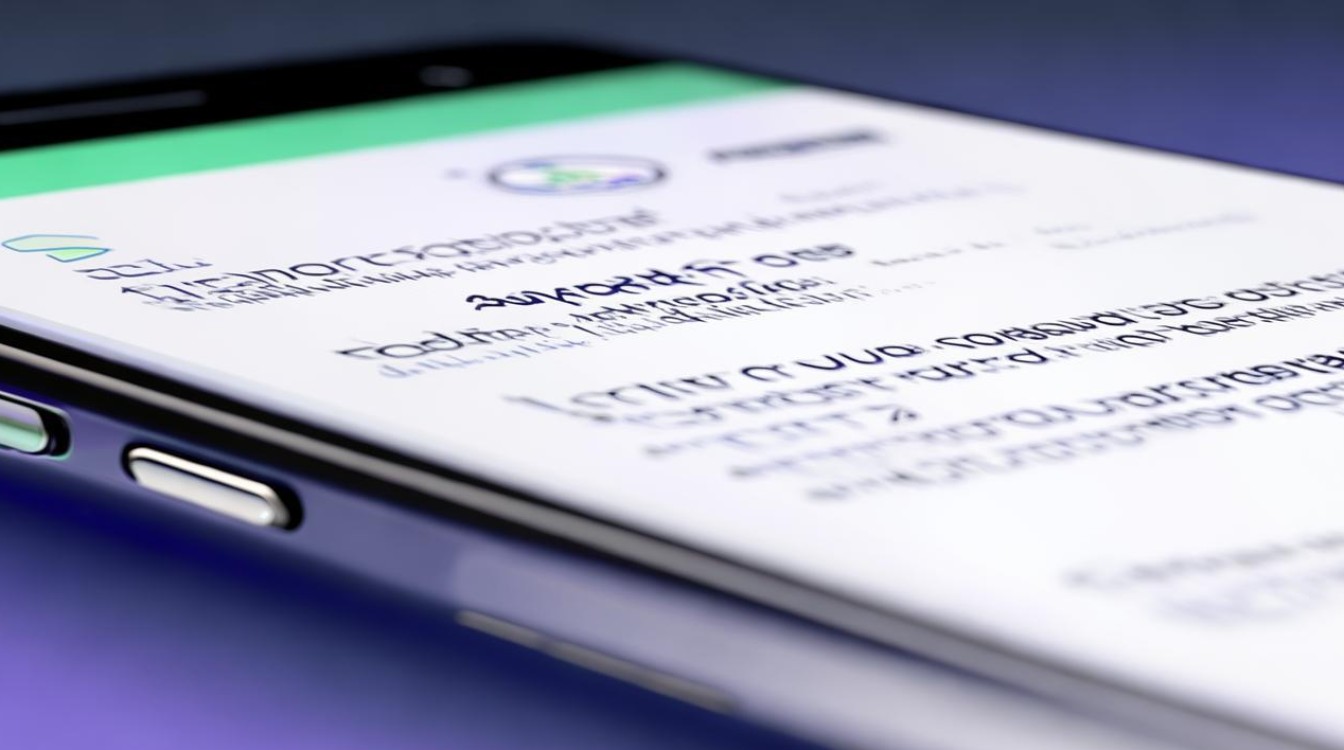
Q2: 为什么我的电脑无法识别vivo手机的截图?
A2: 如果您将vivo手机连接到电脑后无法识别截图文件,可能是因为文件格式不兼容或连接方式不正确,请确保您的手机已正确连接到电脑,并且选择了正确的USB模式(如MTP传输模式),您也可以尝试将截图文件复制到电脑上的其他位置再进行查看,如果问题依旧存在,可能是由于电脑缺少相应的图片查看软件或驱动导致的
版权声明:本文由环云手机汇 - 聚焦全球新机与行业动态!发布,如需转载请注明出处。












 冀ICP备2021017634号-5
冀ICP备2021017634号-5
 冀公网安备13062802000102号
冀公网安备13062802000102号